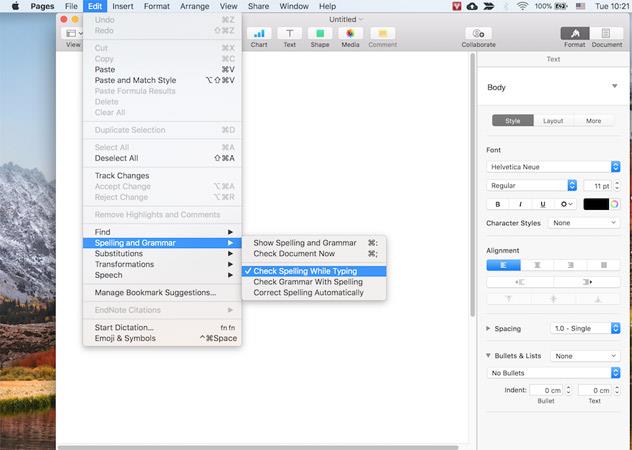A Macbookok automatikus helyesírási hibajavító funkciója az Apple vállalat által kifejlesztett eszközeibe van beépítve, mint például a Notes, Pages stb., amelyek segítségével észlelheti a helyesírási hibákat, amikor a felhasználók szöveget írnak be. Ezzel a funkcióval azonban vietnami szöveg írásakor azonnal piros vonalak jelennek meg a szöveg alján, ami megnehezíti az adatok bevitelét, valamint más dokumentumok olvasását. Tehát hogyan lehet eltávolítani ezt a piros vonalat a Mac számítógépes eszközökön?
Ahogy fentebb említettük, a helyesírás-ellenőrzés bekapcsolásakor gyakran piros kötőjelek jelennek meg a szavak alatt. Ezért, ha nincs szüksége erre a funkcióra, és nem szeretné, hogy a piros vonal megjelenjen, a következőképpen kapcsolhatja ki a helyesírás-ellenőrző funkciót a macOS-eszközökön.
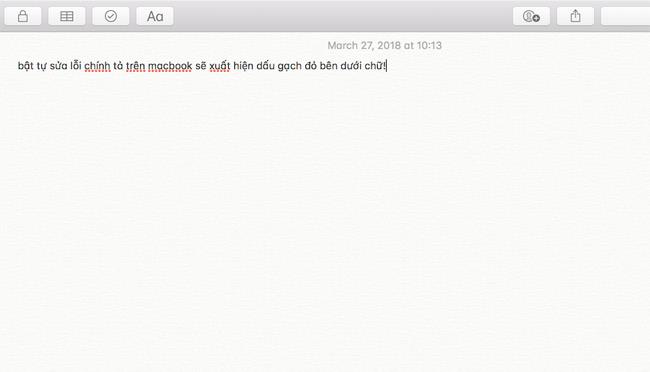 Ha a helyesírás-ellenőrzés engedélyezve van a Mac rendszeren, gyakran piros vonal jelenik meg a szöveg alatt.
Ha a helyesírás-ellenőrzés engedélyezve van a Mac rendszeren, gyakran piros vonal jelenik meg a szöveg alatt.
1. lépés:
A helyesírás-ellenőrzés kikapcsolásához macOS rendszeren meg kell nyitnia egy olyan eszközt, amelyen piros vonal van a szöveg alján. A cikkhez hasonlóan válassza ki az Oldalak alkalmazást.
2. lépés:
Ezután válassza a Menü Szerkesztés > Helyesírás és nyelvtan > Helyesírás ellenőrzése fehér gépelés és a Nyelvhelyesség ellenőrzése helyesírással jelölőnégyzetet a képen látható módon, és kész.
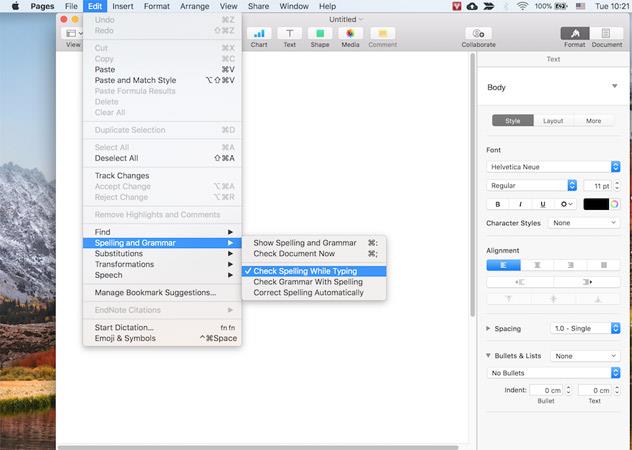
Nagyon egyszerű, igaz? Mindössze a fenti 2 lépéssel kikapcsolhatja a helyesírás-ellenőrző funkciót az Oldalak alkalmazásban, és többé nem fog megjelenni piros vonal a szöveg alatt. Más alkalmazások esetén a fentiek szerint járjon el a szövegellenőrző funkció sikeres kikapcsolásához.
Reméljük, hogy a cikk hasznos az Ön számára!
Többet látni:

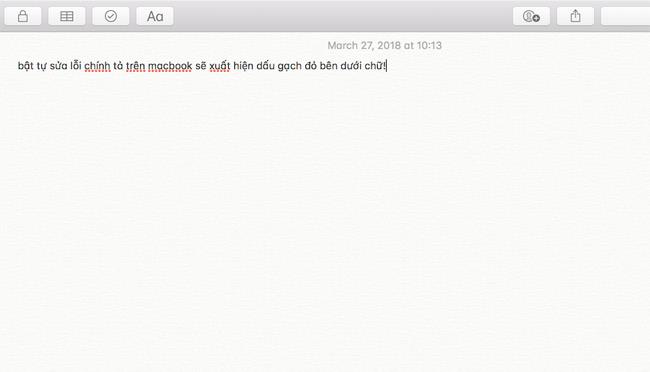 Ha a helyesírás-ellenőrzés engedélyezve van a Mac rendszeren, gyakran piros vonal jelenik meg a szöveg alatt.
Ha a helyesírás-ellenőrzés engedélyezve van a Mac rendszeren, gyakran piros vonal jelenik meg a szöveg alatt.